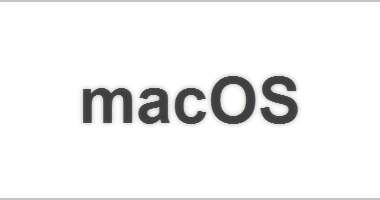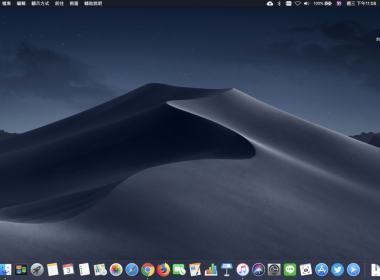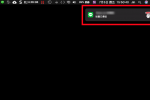作者簡介
Mac 去背圖片快速方法教學
是不是曾經有過想去背(去除圖片背景)的狀況,然後手頭上又沒有一些工具呢?如果是使用 Mac 電腦的使用者就不需要擔心這麼多問題了,內建的預覽程式就有提供快速去背的功能,而且也不需要花很多時間,就能夠能夠輕鬆的去背囉。
使用系統:macOS Majave 10.14.5
首先,使用預覽程式開啟圖片,並且點選「顯示標示工具列」就會出現圖片編輯工具。
接著點選「立即Alpha」工具選項。
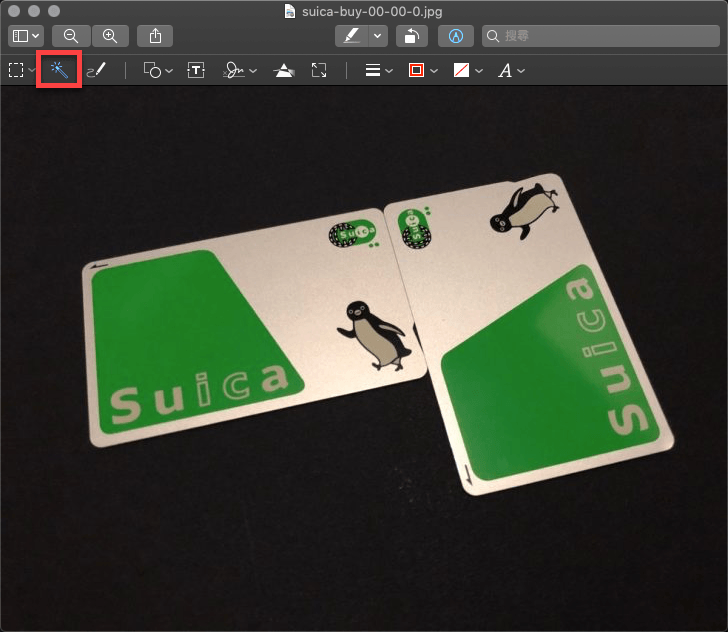
接著在要去背的地方使用「立即Alpha」工具標示,會像是使用畫筆作畫般的方式拖拉,去背畫面會以紅色為標示讓你知道,呈現「虛線」之後再使用「delete」鍵就能去除圖片背景。
然後最後的步驟就是儲存檔案囉。不過,如果圖片本身是JPG這類型的破壞性壓縮格式,就必須要先轉換到PNG、GIF格式這種支援透明度的圖片格式,Mac也會直接要求你「轉換」並儲存為PNG格式。
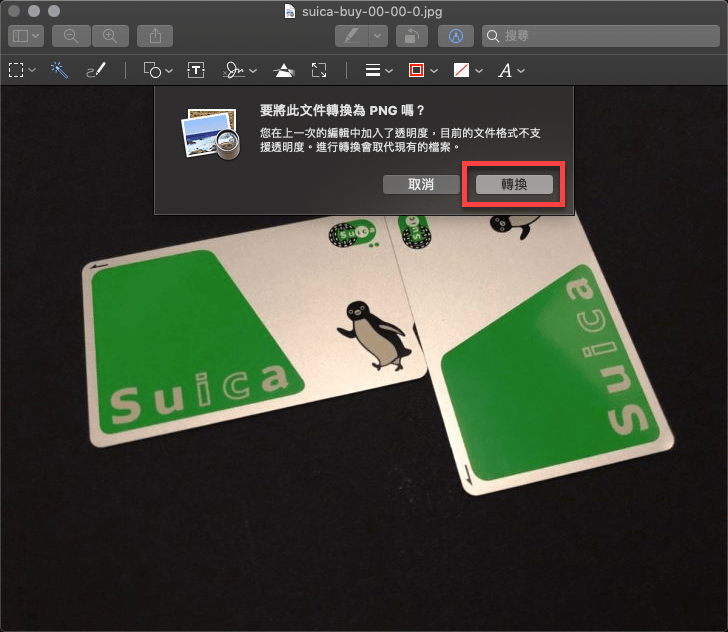
如何分辨是否為去背圖呢?只需要看圖片畫面為灰底就代表著這區塊是有去背。(不過如果本身圖片是就是灰底,可能就必須要在確認一下囉,去背圖如果放在網頁上就會依照網頁底色呈現。)
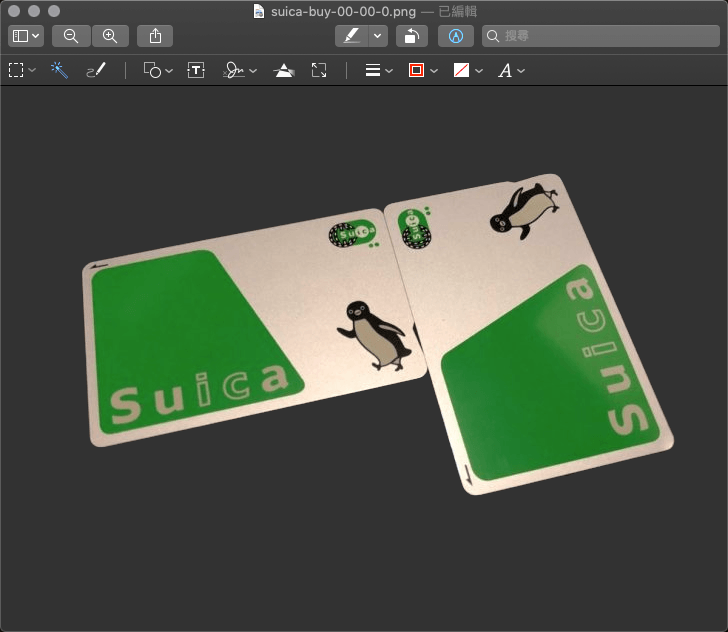
此外在去除背景圖片時,如果覺得某些畫面去背去的不夠乾淨,或者一直無法選擇某些區塊去背,就能使用「放大」、「縮小」功能來更仔細的選擇區塊去背。
最後則是去背的比較圖。
(左去背前、右去背後)
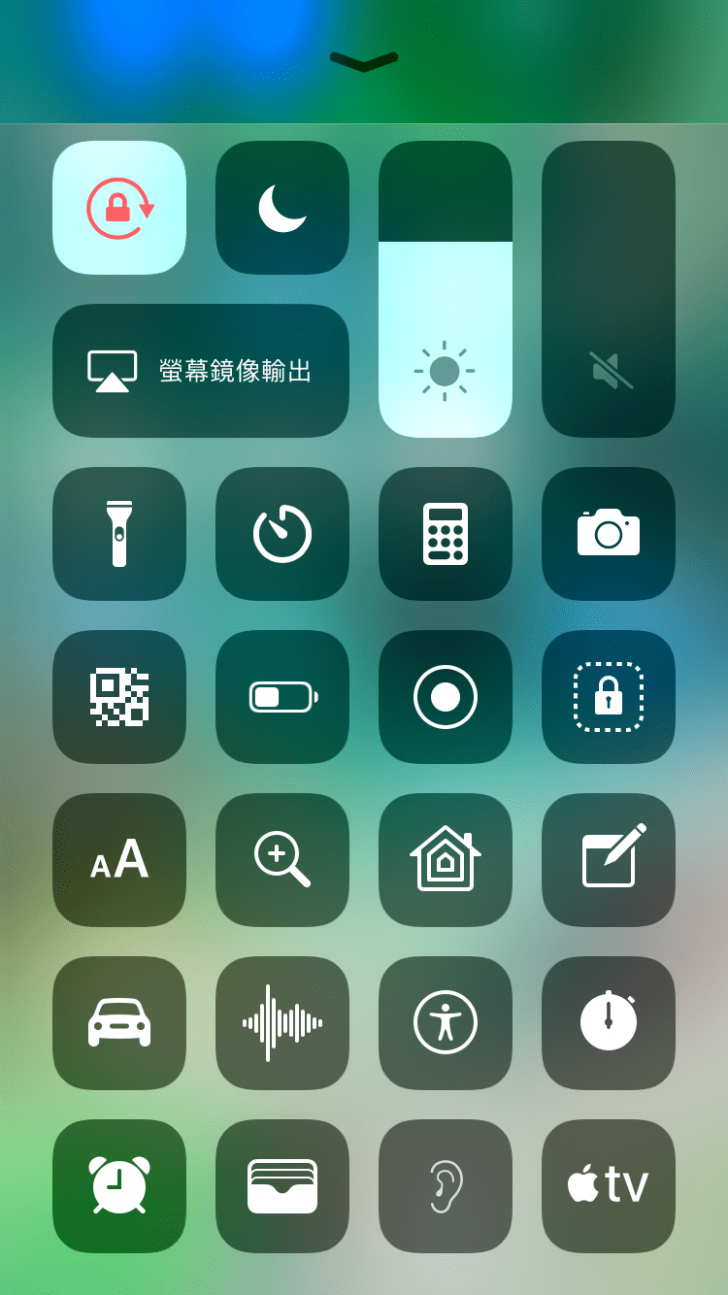
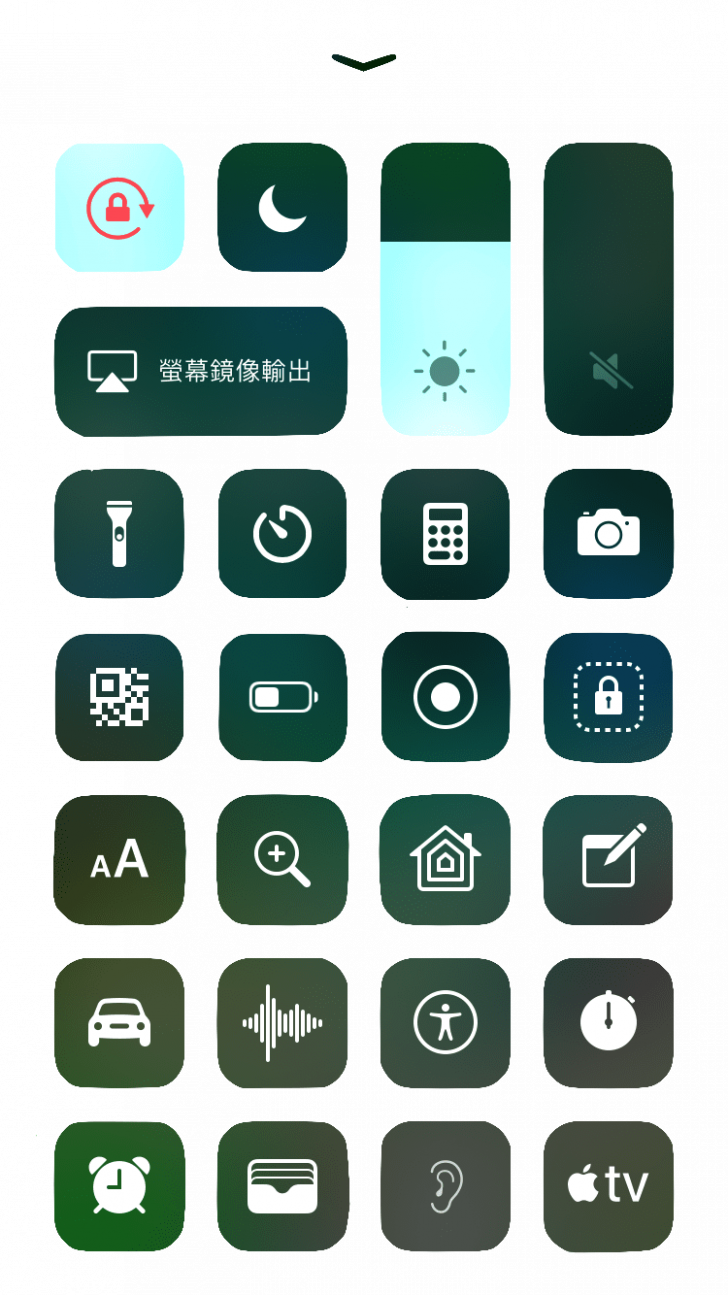
(左去背前、右去背後)
相關文章